Os desenvolvedores de jogos enviam atualizações regularmente para seus jogadores. Seja para corrigir os bugs cruciais ou para adicionar novas coisas ao jogo. De qualquer forma, atualizar seu jogo é muito importante, pois alguns jogos não permitem que você jogue a menos que você atualize o jogo.
Por padrão, o Steam atualiza automaticamente seus jogos sempre que você faz login na sua conta. Mas, por algum motivo, se seus jogos não estiverem atualizando, você pode ter dores de cabeça tentando descobrir o que está errado, especialmente quando tudo o que você quer é ter algum tempo de qualidade após um longo dia de trabalho.
Como para atualizar jogos no Steam
Se você desativou as atualizações automáticas por engano ou as configurações foram alteradas por si mesmas, as coisas podem ficar muito confusas se você não puder jogar seus jogos quando quiser. Se você estiver em uma situação em que seus jogos não estão mais atualizando e não tiver certeza de qual é o problema, existe uma solução muito simples para isso.
Você pode configurar seus jogos para atualizar automaticamente, ou você pode atualizá-los manualmente também. Aqui estão as maneiras rápidas de atualizar seus jogos.
Atualizar jogos no Steam automaticamente
Se o recurso de atualização automática parou de funcionar, é provável que tenha sido desativado. Se for esse o caso, você pode alterá-lo facilmente para que, na próxima vez, ele seja atualizado automaticamente.
Inicie o aplicativo Cliente Steam no seu PC. Acesse sua biblioteca de jogos clicando no botão Aba Biblioteca .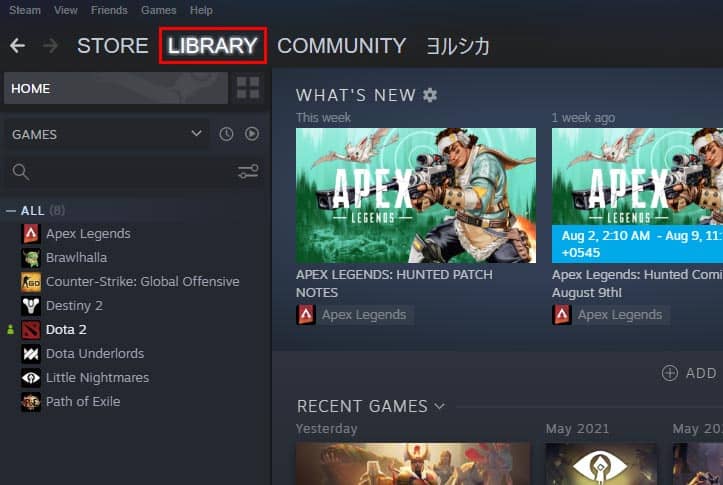
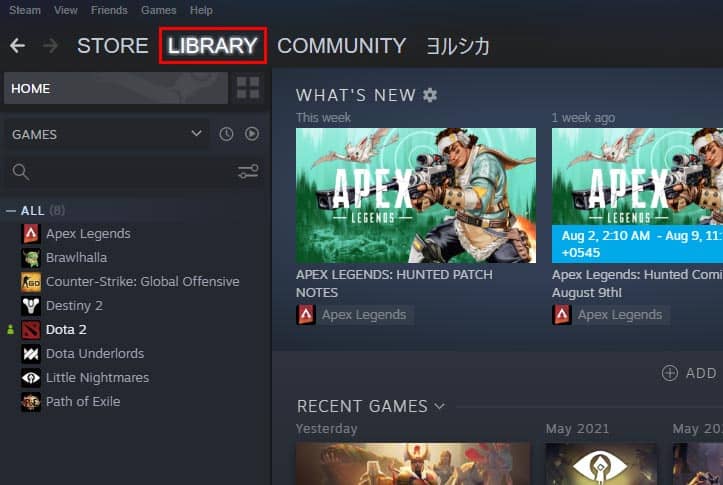 Quando estiver na janela Biblioteca, localize o jogo que você deseja atualizar.Agora, clique com o botão direito do mouse no jogo.Selecione Propriedades na lista de opções suspensas.
Quando estiver na janela Biblioteca, localize o jogo que você deseja atualizar.Agora, clique com o botão direito do mouse no jogo.Selecione Propriedades na lista de opções suspensas.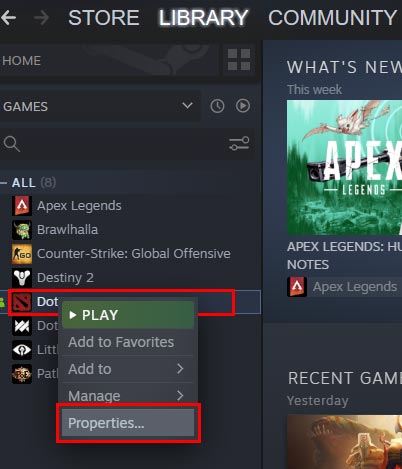
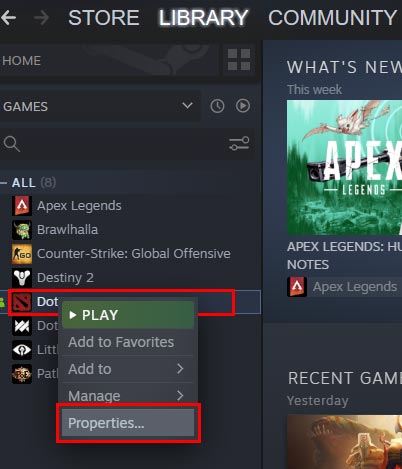 Isso abrirá uma nova janela onde você poderá ver diferentes informações sobre o jogo. Clique na guia Atualizações .Na guia Atualizações, clique na pequena seta em ATUALIZAÇÕES AUTOMÁTICAS.
Isso abrirá uma nova janela onde você poderá ver diferentes informações sobre o jogo. Clique na guia Atualizações .Na guia Atualizações, clique na pequena seta em ATUALIZAÇÕES AUTOMÁTICAS.
 Agora, você poderá ver uma lista de opções suspensas. Selecione Sempre manter este jogo atualizado dessas opções.
Agora, você poderá ver uma lista de opções suspensas. Selecione Sempre manter este jogo atualizado dessas opções.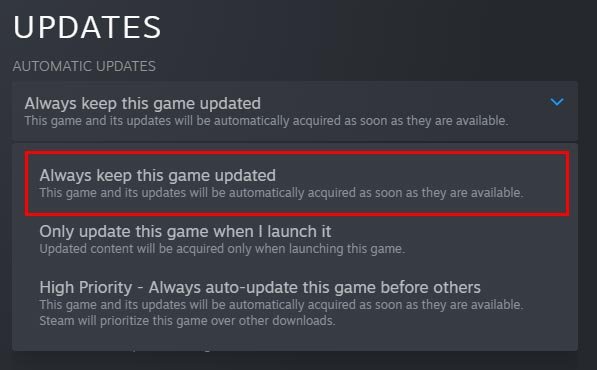
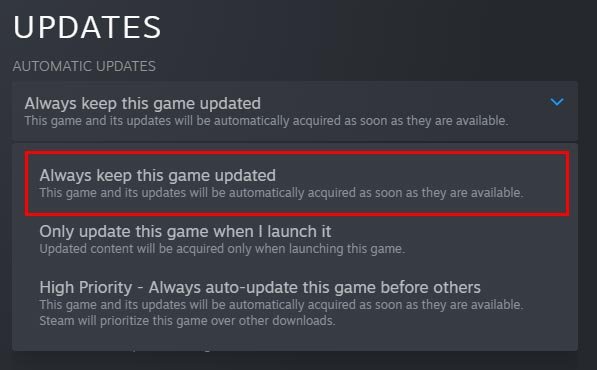
Agora, reinicie o Steam, e seu jogo deve começar a baixar as atualizações imediatamente.
Atualizar jogos no Steam Manualmente
Se você não quiser que seus jogos sejam atualizados automaticamente, você também pode atualizá-los manualmente. A melhor vantagem de atualizar seus jogos manualmente é que você saberá exatamente do que se trata a atualização e o tamanho da atualização. Às vezes, essas atualizações ocupam muito espaço em seu disco rígido e consomem muita largura de banda também.
Existem dois métodos para atualizar seus jogos manualmente no Steam. Você pode escolher o método mais adequado para você.
Usando a opção de atualização no aplicativo Steam
Abra o aplicativo cliente Steam. Navegue até sua biblioteca de jogos clicando em Biblioteca guia.Agora, localize o jogo que deseja atualizar na lista de seus jogos.Clique no jogo para abrir a página inicial do jogo.Se houver atualizações pendentes, você verá uma pequena atualização azul ícone.Clique no botão Atualizar para iniciar o download das atualizações.
Verificar a integridade dos arquivos do jogo
Inicie o cliente de desktop Steam.Clique na guia Biblioteca para abrir sua biblioteca de jogos.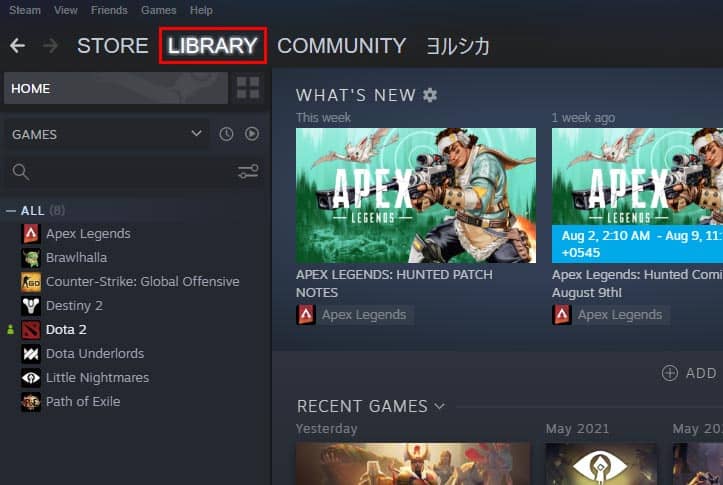
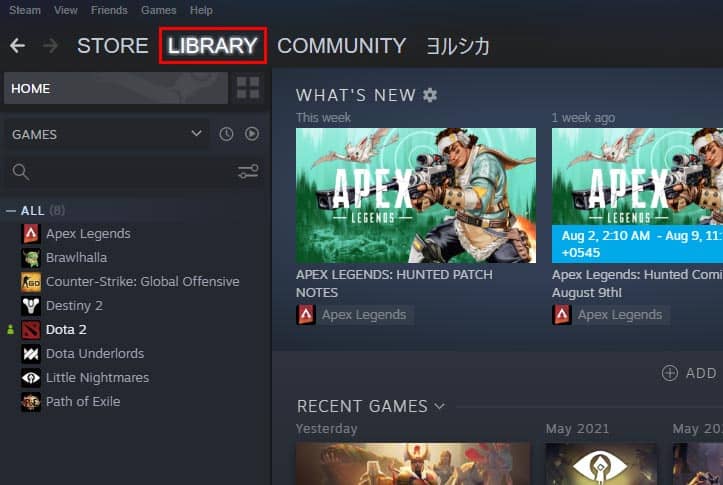 Localize o jogo que deseja atualizar.Clique com o botão direito do mouse no jogo e selecione Propriedades.
Localize o jogo que deseja atualizar.Clique com o botão direito do mouse no jogo e selecione Propriedades.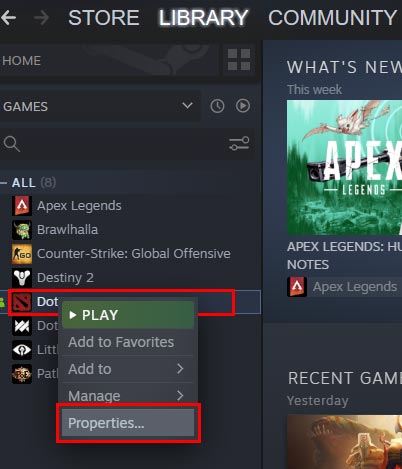
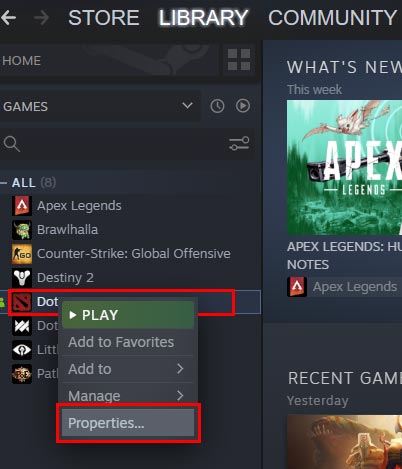 Quando o menu Propriedades abrir, clique em Arquivos locais guia. Agora, clique em Verificar integridade dos arquivos do jogo.
Quando o menu Propriedades abrir, clique em Arquivos locais guia. Agora, clique em Verificar integridade dos arquivos do jogo.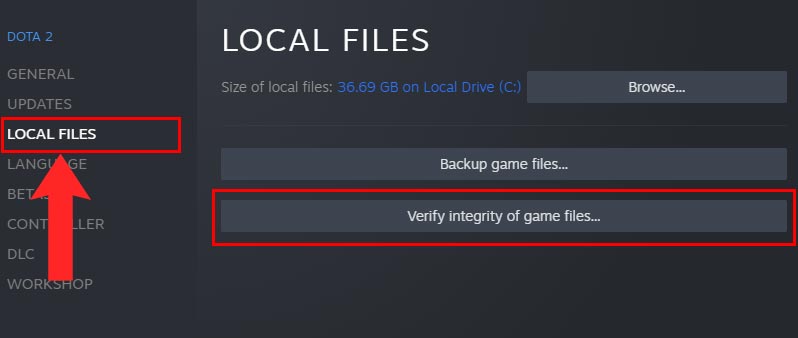
Tópicos relacionados
Por que alguns jogos não estão sendo atualizados?
Isso acontece quando a atualização automática de um jogo específico é desativada. Os jogos que ainda estiverem com a atualização automática ativada continuarão baixando as atualizações normalmente. E para os jogos que não têm esse recurso ativado, você terá que ativá-lo. Ou você sempre pode atualizar seus jogos manualmente também.
Existe uma opção de configurações globais para ativar e desativar as atualizações automáticas?
Não, não há uma opção de configurações globais que permite definir atualizações automáticas para todos os seus jogos. Se você quiser desativar ou ativar as atualizações automáticas para todos os seus jogos, terá que fazer isso manualmente para cada um deles.
Isso é ótimo porque você pode optar por interromper o download de atualizações para os jogos que você não joga mais.
O Steam continua baixando o jogo quando você inicia outro?
Sim, você pode configurar o Steam para continuar os downloads mesmo quando você iniciar outro jogo. Não apenas jogos, mas praticamente fará o download de qualquer coisa relacionada à sua biblioteca de jogos, como conteúdo e atualizações do Workshop.
Você pode aumentá-lo iniciando o Steam e acessando Steam >> Configurações > Downloads e verificar a opção Permitir downloads durante o jogo .
